Graças à tecnologia disponível hoje em dia, trabalhar remotamente ou de casa não é mais problema. Afinal, para muitas profissões, tudo que precisamos é um laptop e conexão de internet. As pessoas trabalham de casa por diferentes motivos. No momento, o coronavírus está no topo dessa lista. No entanto, é muito provável que o número de pessoas trabalhando de casa, seja por necessidade ou comodidade, aumente nos próximos anos.
Porém, trabalhar de casa pode oferecer riscos à sua segurança online, algo que geralmente é ignorado. Computadores e redes domésticas normalmente não são tão seguros quando no ambiente empresarial. A maioria das (grandes) empresas possuem sistemas de informática muito seguros e redes bem protegidas. Várias empresas também contam com um setor de TI, que monitora continuamente os sistemas da empresa e mantém sua segurança.
Como agora você trabalhará de casa, você precisa garantir que estará seguro, além de se certificar que não aconteça nenhum vazamento de dados e que nenhum hacker tenha acesso aos dados da sua empresa e seus clientes, por exemplo.
Neste artigo, nós ajudaremos você com um passo a passo para trabalhar em casa de forma segura. Hoje, durante esta crise de coronavírus, e também no futuro.
1. Utilize ferramentas colaborativas seguras

Com relação ao teletrabalho, a maioria dos debates e reuniões acontecem online. Consequentemente, você precisa de ferramentas colaborativas seguras. Muitas empresas utilizam de videoconferência para realizarem reuniões. Esse serviço é muito conveniente, pois as pessoas podem se ver enquanto conversam, assim como em uma reunião no escritório. Existem várias opções para conduzir uma videochamada segura, cada uma com suas próprias vantagens e desvantagens. Existem outros programas que permitem apenas bate-papo ou comunicação por áudio. Aqui estão algumas opções populares. Todos os programas listados abaixo oferecem a opção de compartilhamento de tela, exceto o WhatsApp.
| NOME | PREÇO MENSAL | PRIVACIDADE | N° MÁXIMO DE PARTICIPANTES NA VIDEOCONFERÊNCIA | MEDIDAS DE SEGURANÇA |
|---|---|---|---|---|
| Wickr | Gratuito/U$4,99 – U$25,00 | 30 (50 com as versões pagas) | Criptografia ponta a ponta | |
| Wire | €4,00-€8,00 | 10 | Criptografia ponta a ponta | |
| Jami | Gratuito | 4 | TLS 1.3 + Chave RSA | |
| Skype | Gratuito | 50 | TLS + Criptografia AES de 256-bit | |
| Google Hangouts | Gratuito | 150 | NÃO possui criptografia ponta a ponta | |
| Microsoft Teams | Gratuito/€4,20 | 5000 | Autenticação em duas etapas obrigatória | |
| Whereby | Gratuito/U$9,99 | 4 (12 a 50 com as versões pagas) | Criptografia ponta a ponta e DTLS-SRTP | |
| Zoom | Gratuito/€13,99 | 100 (máximo de 40 minutos) | TLS + Criptografia AES de 256-bit | |
| Eyeson | Gratuito/ U$9 – U$299 | 4-100 | SSL/TLS + DTLS/SRTP | |
| Gratuito | 4 | Criptografia ponta a ponta | ||
| WebEx | Gratuito/ U$9 – U$299 | 1000 | Criptografia ponta a ponta | |
| Slack | Gratuito/€6,23 – €11,75 | 15 (com assinatura paga) | EKM + DLP | |
| Miro | Gratuito/U$8 – U$16 | 2-50 | SSL/TLS + Criptografia AES de 256-bit | |
| Join.me | Gratuito/€9 – €24 | 5-250 | Criptografia TLS 256-bit |
É importante botar suas prioridades na balança antes de escolher um destes programas. Analise os recursos que o programa oferece e também os pontos negativos, principalmente quando se tratar de segurança e privacidade. Em nosso artigo dos melhores e mais seguros programas de videoconferência você encontrará uma análise completa sobre como avaliamos os serviços listados na tabela acima.
2. Mantenha sua conexão segura com uma VPN

A maioria das pessoas já sabem que precisam proteger uma conexão de rede pública com uma VPN. E o mesmo se aplica às conexões de internet da sua casa. Assim como as redes públicas, a internet da sua casa não é criptografada por padrão. Por isso, hackers podem acabar interceptando seus dados ou infectando seu sistema com malware. Ainda existe o risco da sua rede doméstica ser grampeada e você ter seus dados pessoais ou da sua empresa roubados. Além disso, com a implementação do GDPR, isso pode acabar em multas pesadas e publicidade negativa. Muitas empresas já tiveram que lidar com essas consequências recentemente.
Felizmente, a grande maioria das empresas reconhecem a importância de uma rede bem segura. Hoje em dia, muitas (grandes) empresas utilizam soluções de VPN exclusivas para empresas, como a da Cisco, para proteger a rede da empresa, permitindo que seus colaboradores que trabalham remotamente ou de casa tenham um acesso seguro. No entanto, as VPNs comerciais nem sempre são opções acessíveis ou lucrativas para toda empresa. Para uma pequena empresa, com sua força de trabalho trabalhando (temporariamente) de casa, por exemplo, uma VPN privada pode ser uma boa alternativa.
Assim como as VPNs utilizadas pelas grandes empresas, as VPNs privadas oferecem um túnel de VPN seguro e criptografa seu tráfego de dados, mantendo todos os seus dados seguros. Existem duas VPNs em especial que podem ser muito interessantes para colaboradores de pequenas empresas, actualmente, trabalhando de casa:
ExpressVPN: em nossos testes, a melhor VPN do mercado
A ExpressVPN construiu uma ótima reputação no mercado de VPNs ao longo dos anos. Existem vários fatores que devemos considerar ao escolher uma VPN. Entre estes fatores, temos a segurança dos protocolos de segurança usados, assim como a velocidade e facilidade de uso. Nós recomendamos a ExpressVPN para os teletrabalhadores que procuram uma VPN que ofereça segurança, velocidade e eficiência. De acordo com nossos testes de velocidade, esta é a VPN mais rápida no mercado atualmente. Além disso, esta VPN oferece protocolos de criptografia excelentes e muito seguros, incluindo o OpenVPN UDP (definido como padrão) e o OpenVPN TCP.
Uma das características que tornam a ExpressVPN única, em termos de proteção da sua privacidade, é sua Tecnologia de Servidores Confiáveis. Graças a esta tecnologia, a ExpressVPN utiliza apenas memória de acesso aleatório (memória RAM) volátil em seus servidores e, diferente da maioria dos provedores de VPN, não utiliza discos rígidos. A memória RAM precisa de energia para armazenar dados. Assim, utilizando esta tecnologia, sempre que os servidores da ExpressVPN são ligados ou desligados, todos os dados armazenados são apagados. Portanto, essa tecnologia permite que a ExpressVPN oferece uma segurança extremamente forte para os dados da sua empresa, protegendo-os contra hackers de servidores, por exemplo.
Sua eficiência e segurança tornam a ExpressVPN uma ótima opção para qualquer profissional. Seja você um cineasta que vive baixando arquivos gigantescos da nuvem, ou um contador que precisa proteger os dados financeiros de seus clientes, com a ExpressVPN você pode ficar tranquilo que sua internet estará segura. Confira nossos testes com a ExpressVPN.
- VPN rápida e simples
- Perfeita para navegar, baixar arquivos e fazer streaming (ex. Netflix) de forma anônima
- Mais de 3000 servidores em 94 países
Surfshark: A VPN mais barata para trabalhadores remotos
O Surfshark, assim como a ExpressVPN, é uma VPN rápida e segura. No entanto, esta VPN possui duas grandes vantagens: preço e número de conexões. O Surfshark é um dos provedores de VPN premium mais baratos. Além disso, pequenas equipes podem trabalhar de casa com segurança usando a assinatura de grupo. O número de conexões é ilimitado, contanto que o usuário do software permaneça dentro da política de uso do Surfshark.
As principais diferenças entre o Surfshark e a ExpressVPN são a velocidade e os recursos disponíveis. A ExpressVPN é um pouco mais rápida e conta com alguns recursos exclusivos que o Surfshark não tem. Entre estes recursos, temos a tecnologia de servidores confiáveis já mencionada anteriormente, e também os servidores ocultos (servidores capazes de burlar certas restrições da internet) para serem usados na China. No entanto, para a maioria das pequenas empresas, o Surfshark oferece tudo que precisam e, geralmente, é a melhor opção para empresas buscando uma opção econômica.
- Muito fácil de usar e funciona com Netflix e torrents
- Garantia de reembolso de 30 dias. Sem comentários!
- Barato e cheio de recursos extras
Use o 4G ao invés das conexões domésticas de internet
Algumas pessoas utilizam suas redes móveis quando trabalham de casa, criam hot spots e conectam seus laptops. Trabalhar usando o 4G é uma ótima opção para muitas pessoas, principalmente por causa da velocidade da internet móvel de hoje. Porém, você precisa de dados suficientes no seu pacote (de preferência ilimitado). Muitos provedores permitem que você ajuste seu pacote de dados mensalmente. Se você acredita que usará mais dados que o normal e não será possível conseguir uma internet fixa em um futuro próximo, talvez seja bom aumentar seu pacote de dados para o próximo mês.
3. Atualize seu software e seu sistema operacional

Atualizar seu sistema pode parecer um processo complicado e desnecessário. Porém, é exatamente o contrário. Na prática, é um procedimento simples, mas muito importante, que ajudará a manter você protegido contra hackers e vírus. Os possíveis bugs e vulnerabilidades encontrados no sistema geralmente são reparados polos fabricantes através das atualizações, para que hackers e outros criminosos não explorem esses pontos fracos. Portanto, não esqueça de manter seu sistema atualizado.
Como garantir que seu sistema está atualizado com a versão mais recente? Felizmente, essa é uma tarefa bem fácil. Abaixo, nós explicaremos como manter os principais sistemas operacionais, como o Windows, Mac, Android e iOS, atualizados com a versão mais recente.
Para atualizar o Microsoft Windows:
- Clique na logo do Windowsno canto inferior esquerdo da sua tela.
- Entre em Configuraçõesclicando no ícone de engrenagem.
- Clique em “Atualização e Segurança”. Aqui você confere o status de atualização do software do seu sistema.
- Se necessário, clique em “Baixar” para baixar imediatamente a atualização mais recente.
Para atualizar o Mac OSx:
- Dentro do menu da Apple, clique em “Preferências do sistema”.
- Clique em “Atualização do software”. Se houver alguma atualização disponível, ela será exibida aqui.
- Clique no botão “Atualizar agora” para instalar as atualizações mais recentes.
Para atualizar dispositivos Android:
- Acesse as Configuraçõesdo seu dispositivos Android.
- Toque em “Sistema”, depois em “Avançado” e, por último, em “Atualização do sistema”.
- O status da sua atualização será exibida na tela. Siga as instruções para atualizar seu sistema.
Para atualizar dispositivos iOS.
- Acesse as Configuraçõesdo seu iPhone ou iPad.
- Toque em “Geral” e depois em “Atualização do Software”.
- Se houver alguma atualização disponível, você poderá instalar imediatamente.
Assim como o seu sistema operacional, seu software também deve estar atualizado. A maioria dos softwares do Windows e OSx informam ou instalam automaticamente suas atualizações quando disponíveis. Mas você também pode procurar por atualizações nas suas configurações.
Para atualizar os apps no seu dispositivo Android, acesse a Play Store e toque na guia “Meus aplicativos e jogos”.
Para atualizar os apps no seu dispositivo iOS, acesse a App Store e toque em “Hoje”, na parte de baixo da tela. Depois, toque no símbolo do seu perfil n parte superior da tela e role para baixo para ver os apps que precisam ser atualizados.
Por último, nós repudiamos veementemente o uso de software (baixado) ilegalmente. Estes softwares podem conter vírus e atalhos integrados por hackers.
4. Instale um bom antivírus no seu PC e smartphone
É possível, claro, que seu empregador forneça equipamentos seguros para você trabalhar, como um laptop protegido por um bom programa anti-malware sempre atualizado, por exemplo. No entanto, na prática, a maioria das pessoas precisa pegar aquele notebook velhinho para trabalhar de casa e que provavelmente não possui uma proteção adequada. Um bom programa anti-malware e antivírus é muito importante, principalmente para equipamentos utilizados para trabalhar. De acordo com a Cyber Security Monitor 2019, o relatório anual de segurança cibernética da CBS alemã (Central Bureau of Statistics / Departamento Central de Estatísticas), cerca de 30% de todas as grandes empresas alemãs (isto é, com mais de 500 funcionários) e 20% das pequenas empresas tiveram algum episódio de ataque cibernético em 2019. Nesses casos, você não terá nenhuma chance se não tiver a proteção adequada implementada.
Programas pagos e gratuitos de antivírus
Existem vários fornecedores de programas no mercado que oferecem antivírus gratuitos e confiáveis. Um programa bom e gratuito de antivírus, que funciona com Windows, Mac, Android e iOS, é o Antivírus AVG gratuito. Se você preferir um programa pago, recomendamos o Bitdefender. Este software alcançou ótimas notas em vários testes e comparações independentes.
5. Instale um bom firewall no seu PC e smartphone

Além de um antivírus, também é importante que você tenha um firewall confiável. O firewall cria, como o nome já fiz, uma “parede” em volta do seu computador para evitar que intrusos acesses seu computador. Além disso, graças aos firewalls, é menos provável que programas “sabotados” consigam estabelecer uma conexão indesejada com o mundo externo.
Portanto, um firewall confiável e bem configurado é muito importante para trabalhar em segurança de casa. Mesmo se você se conectar à rede do seu trabalho com uma conexão segura (com o Citrix, por exemplo), você precisa ser capaz de evitar que possíveis hackers vejam o que você está fazendo no seu computador.
Firewalls para Windows
As versões mais recentes do Windows (isto é, a partir do Windows 10) vêm com o Windows Defender, o firewall padrão da Microsoft. O Windows Defender é conhecido como um firewall robusto, suficiente na maioria dos casos. No entanto, vários especialistas em segurança recomendam a utilização de firewalls mais sofisticados. Se você quiser uma opção mais segura, recomendamos que você procure um pacote que combine softwares de firewall e antivírus, como o Bitdefender ou a versão paga do AVG.
Firewalls para OSx (Macbook e Mac)
A Apple também tem um ótimo firewall integrado com seu sistema operacional OSx. Na maioria dos casos, este firewall é suficiente. Para habilitar o firewall da Apple, siga as seguintes instruções:
- Dentro do menu da Apple, clique em “Preferências do sistema”.
- Clique em “Segurança” ou “Segurança e Privacidade”.
- Clique na guia “Firewall”.
- Desbloqueie o painel clicando no ícone de cadeado, no canto inferior esquerdo, depois insira o nome e senha do administrador.
- Clique em “Habilitar firewall” ou “Ativar” para habilitar o firewall.
- Clique em “Avançado” para alterar as configurações do firewall.
6. Use um armazenamento em nuvem seguro

Faça backups regularmente, principalmente backup duplo, mantidos em dois lugares diferentes. Assim, se sua empresa sofrer um ataque de ransomware, por exemplo, você não perderá tudo. Com um backup decente, você poderá restaurar seu sistema facilmente.
Recomendamos que você armazene o backup localmente e na nuvem. Certifique-se de que seu backup local está armazenado em um disco rígido externo, por exemplo, muito bem protegido por uma senha forte, por exemplo.
Além disso, recomendamos que você armazene o backup na nuvem também. Existem vários serviços de armazenamento em nuvem disponíveis no mercado. Porém, independente do serviço que você escolher, sempre escolha uma senha forte e, quando possível, com autenticação dupla. Abaixo você encontrará algumas opções confiáveis e fáceis de configurar em casa.
| NOME | PREÇO MENSAL | ARMAZENAMENTO | MEDIDAS DE SEGURANÇA |
|---|---|---|---|
| Google Drive | Possui versões pagas e gratuita disponíveis | 15GB Grátis | SSL/TLS 256-bit e AES 128-bit |
| OneDrive | Possui versões pagas e gratuita disponíveis | 5GB Grátis | NÃO possui armazenamento criptografado, conexão SSL criptografada |
| Dropbox | Possui versões pagas e gratuita disponíveis | 2GB Grátis | SSL/TLS 128-bit e AES 256-bit |
| SpiderOak | A partir de €6,00 por mês | A partir de 150GB | Criptografia ponta a ponta |
| Mega | Possui versões pagas e gratuita disponíveis | 50GB Grátis | Criptografia ponta a ponta |
Google Drive
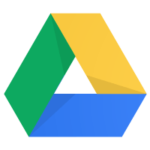
O Google Drive armazena seus arquivos utilizando chave de criptografia AES de 128-bit por padrão. Além disso, a conexão de entrada e saída de seus servidores é criptografada utilizando SSL/TLS de 256-bit, um ótimo padrão hoje em dia. Aliás, com o Google Drive você pode trabalhar em grupo utilizando o Google Docs. Sem qualquer assinatura, você terá 15GB de armazenamento disponível, o que é mais que suficiente para a maioria.
OneDrive

O OneDrive não utiliza criptografia, por padrão, para armazenar arquivos. No entanto, a conexão de entrada e saída de seus servidores utiliza criptografia SSL. Uma vantagem do OneDrive sobre o Google Drive é que ele oferece acesso ao pacote completo do Office no seu navegador. Assim, você poderá fazer alterações nos seus documentos diretamente do navegador. Sem qualquer assinatura, você terá 5GB de armazenamento disponível. Por apenas U$2/mês você terá 100GB de armazenamento e por € 7/mês você adquire o pacote avançado, que vem com 1TB de armazenamento e o pacote completo do Office.
Dropbox

O Dropbox é um dos programas de armazenamento em nuvem mais populares. A vantagem do Dropbox é que ele permite o compartilhamento de arquivos com outros usuários do serviço. O Dropbox armazena seus arquivos utilizando chave de criptografia AES de 256-bit por padrão. Além disso, a conexão de entrada e saída de seus servidores é protegida por criptografia SSL/TLS AES de 128-bit. Com a versão gratuita do Dropbox, você terá 2GB de armazenamento disponível. Por € 9,99 você terá incríveis 2TB de armazenamento.
SpiderOak

O serviço One Backup da SpiderOak é uma forma fácil e segura de fazer backups que utiliza criptografia ponta a ponta para proteger sua privacidade. O ponto negativo da SpiderOak é que o serviço não possui uma versão gratuita. Porém, a SpiderOak conta com uma versão teste, para você experimentar o serviço gratuitamente por 21 dias. Quando o período de teste acabar, o plano mais barato custa € 6/mês e oferece 150GB de armazenamento.
Mega

O Mega foi fundado por Kim Dotcom, um herói da internet que sempre lutou pela liberdade online. Consequentemente, o Mega foi desenvolvido pensando na privacidade de seus usuários e utiliza criptografia ponta a ponta para criptografar de forma adequada todos os arquivos. O ponto forte do Mega é que você pode começar com a versão gratuita, que oferece 50GB de armazenamento. Além disso, o plano pago custa € 4,99/mês e oferece 400GB de armazenamento.
Armazenando seus backups localmente e também na nuvem, você diminui consideravelmente as chances de perder seu trabalho. Não esqueça de proteger seu armazenamento de forma adequada, para que seus backups e outros arquivos não fiquem vulneráveis a ataques de hackers. Se quiser saber mais, leia nosso artigo sobre as opções mais seguras de armazenamento em nuvem.
7.Use senhas fortes e gerenciadores de senha
Escolher uma senha forte e segura é essencial. Basta um funcionário com uma senha fácil de ser descoberta para criar aquela brecha que pode causar problemas sérios para toda a empresa. Por isso é tão importante uma política forte de senhas.
Use sempre senhas fortes, seguras, únicas e nunca use uma senha em mais de uma plataforma. Se você quiser saber como criar uma senha assim, leia nosso guia sobre este assunto.
Você acha difícil lembrar as senhas de todas as suas contas? Você não é o único. Felizmente, se este for o caso, você pode usar um gerenciador de senhas, como o Remembear ou o Blur. Estas ferramentas armazenas todas as suas senhas em um lugar seguro, para que você não esqueça mais suas senhas. Além disso, você pode acessar todos os seus aplicativos com apenas um clique.
8. Cuidado com phishing (links suspeitos) sobre coronavírus
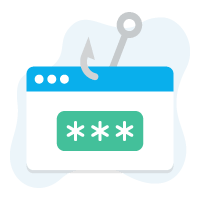
Você deve ter em mente que os criminosos online focam seus ataques nas pessoas que trabalham de casa. Uma tática muito usada é o e-mail com phishing. Um exemplo de phishing seria e-mails supostamente enviados pela Organização Mundial da Saúde com informativos sobre o COVID-19. É óbvio que você não deve responder a este tipo de mensagens ou clicar em links suspeitos.
Os e-mails com phishing são um dos métodos mais comuns usados por criminosos para infectar o computador das vítimas com malwares. Esse tipo de golpe também é usado para fazer as vítimas divulgarem dados confidenciais e/ou pessoais. A última coisa que você quer é ter seu computador infectado com spyware, por exemplo, por causa de e-mails com phishing, com o intuito de roubar as informações confidenciais de seus clientes.
9. Organize seu ambiente de trabalho
Segurança online vai além de configurar seu computador adequadamente. As coisas podem dar errado e não ter relação com dispositivos eletrônicos. Por exemplo, nunca escreva suas senhas em um pedaço de papel. Se isso cair nas mãos erradas, a segurança do seu sistema estará automaticamente comprometida. Além disso, não é recomendado que você mantenha seus backups físicos, aqueles armazenados em dispositivos como discos rígidos, perto do seu computador. Pode soar um pouco exagerado, mas em caso de incêndio, você perderá tanto seu computador quanto seus backups.
10. Conclusão: trabalhar de casa é conveniente, mas tem seus riscos
Na maioria das vezes, trabalhar de casa é uma alternativa interessante se comparada ao trabalho no escritório. O teletrabalho é uma ótima opção para muitas pessoas, principalmente durante crises como a do coronavírus, que estamos vivemos hoje. Infelizmente, como vimos acima, trabalhar de casa tem seus riscos. Mantenha seus sistemas sempre atualizados e protegidos com programas de antivírus e firewalls. Proteja sua conexão de internet a todo momento com uma boa VPN. Por último, tenha sempre um backup seguro do seu sistema e tome cuidado com links/e-mails suspeitos e crimes cibernéticos.
Como eu faço para trabalhar online de casa com segurança? Quais medidas devo tomar? Clique em nossa FAQs abaixo e descubra a resposta.
Existem várias plataformas que oferecem serviços online de chat e videoconferência. Microsoft Teams, Whereby, Eyeson e talvez Skype, por exemplo, são opções seguras e muito boas.
Existem vários fatores a serem considerados antes de poder começar a trabalhar de casa com segurança.
- Atualize seu software e seu sistema operacional
- Instale um bom antivírus
- Instale um bom firewall
- Proteja sua rede com uma VPN.
- Utilize ferramentas colaborativas seguras
- Use um armazenamento em nuvem seguro
- Use senhas fortes e únicas
- Cuidado com links/e-mails suspeitos (phishing)
- Organize seu ambiente de trabalho
As VPNs mantêm seu tráfego de dados seguro. Isto é, ninguém poderá interceptar e ver informações confidenciais da sua empresa que você enviar ou receber do trabalho. Além da segurança, as VPNs também oferecem mais privacidade e liberdade na web. A ExpressVPN e o Surfshark são ótimas opções para quem trabalha de casa.
O Windows 10 já vem com um firewall, chamado Windows Defender. Além disso, alguns bons antivírus também vêm com firewalls por padrão. Neste caso, nós recomendamos o AVG e o Bitdefender.


